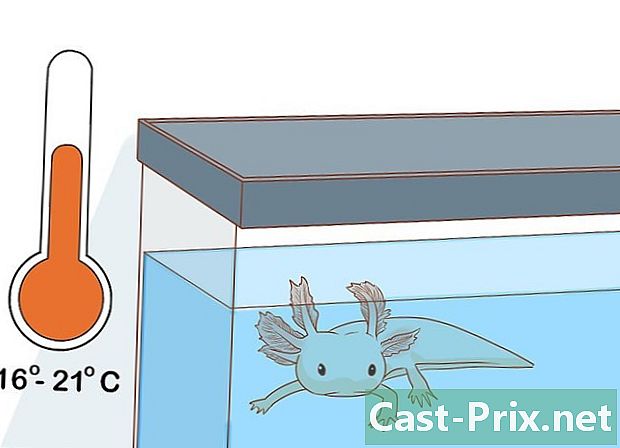Kā atrast ienākošā pasta serveri
Autors:
Roger Morrison
Radīšanas Datums:
27 Septembris 2021
Atjaunināšanas Datums:
21 Jūnijs 2024

Saturs
- posmi
- 1. metode Atrodiet informāciju, kuru mitina jūsu piekļuves nodrošinātājs
- 2. metode Atrodiet Gmail informāciju
- 3. metode Atrodiet informāciju par Hotmail / Outlook, Yahoo! Pasts un iCloud pasts
- 4. metode Atrodiet sava personīgā domēna informāciju
- 5. metode Pārbaudiet ienākošā pasta serveri
Lai saņemtu pastu no pasta klienta, piemēram, Outlook, Thunderbird, vai tālruņa noklusējuma klienta, ir jāielādē ienākošā pasta servera informācija. Tas ietver servera adresi, portu, kurā programmatūra klausās, un pasta servera veidu (POP3 vai IMAP). Pat ja jūs varētu mazliet sajaukt visa nepieciešamā informācija, viss kļūst vieglāk pieejams un konfigurējams, tiklīdz jūs zināt, kur viņi slēpjas.
posmi
1. metode Atrodiet informāciju, kuru mitina jūsu piekļuves nodrošinātājs
- Dodieties uz sava interneta pakalpojumu sniedzēja vietni. Šī ir uzņēmuma vietne, kas nodrošina piekļuvi internetam un kastes pakalpojumu. Ņemiet vērā, ka šī metode darbojas cilvēkiem, kuri izmanto sava ISP piešķirto adresi, un tā nebūs noderīga tiem, kuriem ir adrese no tiešsaistes pakalpojumiem, piemēram, Hotmail vai Gmail.
- Piemēram, ja jūs izmantojat adresi, kuru nodrošina bezmaksas (piemēram, jūsu_vā[email protected]), jums jādodas uz vietni http://www.free.fr. SFR lietotājiem jādodas uz vietni http://www.sfr.fr.
- Ir arī iespējams, ka jūsu interneta pakalpojumu sniedzējs nesniedz jums adresi. Viņu vietnei tas būtu jāpiemin.
-

Noklikšķiniet uz saites Par vai palīdzība. Lielākā daļa ISP piedāvās šāda veida saiti. -

Meklējiet savu. tipsmeklēšanas laukā un nospiediet ieraksts. Rezultātos atrodiet saites, kas norāda kaut ko līdzīgu, piemēram, “Ienākošā pasta iestatījumi”.- Ja nav vispārīgas saites, jums jānoklikšķina uz kaut ko konkrētāku, piemēram Iestatiet programmu Outlook vai Iestatīt operētājsistēmai Mac. Visās lapās, kurās paskaidrots, kā iestatīt s, būs informācija par ienākošā pasta serveri.
- Francijas ISP jums parasti jāpiesakās savā klienta zonā vai kontā, lai piekļūtu šai informācijai.
-

Izvēlieties starp POP3 un IMAP. Jūsu ISP vajadzētu piedāvāt POP3 un IMAP opcijas. Ja pārbaudāt savas ierīces dažādās ierīcēs (piemēram, viedtālrunī un datorā), izmantojiet IMAP. Ja jūs tos pārbaudāt tikai pa tālruni vai datoru, izvēlieties POP3.- Lai gan vairums interneta pakalpojumu sniedzēju piedāvā POP3, daži, iespējams, nepiedāvā IPAP. Piemēram, IFrance nepiedāvā IMAP serveri.
- Ja jūsu mērķis ir saņemt ziņojumus, kas adresēti jūsu ISP norādītajai adresei, izmantojot tiešsaistes lietojumprogrammu, piemēram, Gmail vai Outlook, izmantojiet POP3. Lielākā daļa ISP ierobežo jūsu pastkastes lielumu, un POP3 serveris to atstāj tukšu, izdzēšot kopijas jūsu ISP serverī.
-

Ievadiet informāciju rie klientā. Šis ir brīdis, lai ievadītu adresi un ostu. Lielākā daļa ISP ienākošajiem izmanto standarta POP3 (110) portu. Ja jūsu ISP piedāvā drošu POP, portam parasti ir 995. Ja jums ir drošs IPAP, portam jābūt 993.- Piemēram, vietnē Darty savienojuma adrese ar POP3 serveri ir
pop3.live.comun ports ir 995. Ja jūsu klients to atbalsta, varat izmantot drošo POP protokolu, lai mainītu portu uz 995. - Atkarībā no ISP jūs varētu izveidot savienojumu ar IMAP vai POP serveri drošā režīmā vai neizmantojot dažādas pieslēgvietas.
- Piemēram, vietnē Darty savienojuma adrese ar POP3 serveri ir
2. metode Atrodiet Gmail informāciju
-

Izvēlieties starp POP un IMAP. Gmail piedāvā POP un IMAP serveri, lai pārbaudītu jūsu datus daudziem rie klientiem.- IMAP ieteicams izmantot Gmail, jo jūs varat pārbaudīt savu, dodoties uz vietni gmail.com vai pie klienta.
- Varat arī izmantot POP, taču ņemiet vērā, ka tiklīdz programmatūra jums to parādīs, jūs nevarēsit pierakstīties Gmail, lai apskatītu vai atbildētu uz to.
-

Gmail iespējot POP vai IMAP. Piesakieties savā kontā (tīmekļa pārlūkā) un atveriet iestatījumu izvēlni. Noklikšķiniet uz Atsauce un POP / IMAP pirms atlases Iespējot IMAP vai Iespējot POP atbilstoši jūsu vajadzībām. Noklikšķiniet uz Saglabājiet izmaiņas. -

Ievadiet informāciju. Ievadiet ienākošā pasta servera vārdu un portu rie klientā. IMAP serveris irimap.gmail.comun ports ir 993. POP serveris irpop.gmail.comun osta ir 995.- Iestatījumu lietotājvārds un parole ir tādi paši kā tie, kurus izmantojat, lai pierakstītos Gmail.
- Gmail piedāvā tikai POP vai drošu IMAP.
3. metode Atrodiet informāciju par Hotmail / Outlook, Yahoo! Pasts un iCloud pasts
-

Izvēlieties starp POP3 un IMAP. Hotmail / Outlook un Yahoo! Gan Mail piedāvā POP3 un IMAP. iCloud atbalsta tikai IMAP.- Ja vēlaties pārbaudīt savu tālruni no tās pašas ierīces (piemēram, viena tālruņa vai datora lietojumprogramma), izvēlieties POP3.
- Ja vēlaties konsultēties ar viņiem no vairākām platformām vai ja jums ir lietojumprogramma, kuru vēlaties izmantot arī pārlūkprogrammā (piemēram, http://www.hotmail.com), lai lasītu un atbildētu uz jautājumiem, izmantojiet IMAP.
-

Konfigurējiet POP3 Hotmail / Outlook. Hotmail IMAP, iCloud un Yahoo! Pasts var izlaist šo darbību. Ja vēlaties izmantot POP3, pierakstieties pārlūkprogrammā Hotmail / Outlook un noklikšķiniet uz opciju izvēlnes, pēc tam atlasiet iespējas izvēlnē. Uz tikšanos Pārvaldīt manu kontu un noklikšķiniet uz Savienojiet ierīces un lietotnes ar POP. atlasīt aktivizēt zem POP un apstipriniet ar ieraksts. -

Ievadiet pasta servera adresi un portu. Outlook, iCloud un Yahoo! Pasts drošības labad izmanto drošus POP3 un IMAP savienojumus.- Hotmail / Outlook POP3:
pop-mail.outlook.comosta 995. - IMAP karstais pasts / Outlook:
imap-mail.outlook.comosta 993. - Yahoo! POP3 Pasts:
pop.mail.yahoo.comosta 995. - IMAP no Yahoo! pasts:
imap.mail.yahoo.comosta 993. - IMAP no liCloud:
imap.mail.me.comosta 993.
- Hotmail / Outlook POP3:
4. metode Atrodiet sava personīgā domēna informāciju
-

Dodieties uz sava mitinātāja vietni. Ja jums ir domēna vārds ar tīmekļa mitinātāju, apmeklējiet viņa vietni no pārlūka. -

Noklikšķiniet uz palīdzība vai Par. Jūs varat viegli atrast ienākošā pasta servera informāciju no sava tīmekļa resursdatora, apmeklējot tā palīdzības vietni. -

Meklējiet “ienākošā pasta serveris”. Atrodiet rezultātu, kas saka: "Iestatiet savu rie klientu" un noklikšķiniet uz tā, jo tas, iespējams, ir tur, kur jums nepieciešama informācija.- Daudzos saimniekdatoros ienākošā pasta servera nosaukums parasti ir "mail.your_domain.com" (aizstājiet "your_domain.com" ar jūsu domēna patieso vārdu). POP3 ports bieži ir 110, un IMAP ports bieži ir 143.
- Lai ar dažiem resursdatoriem izmantotu drošu POP vai IMAP, nepieciešams servera nosaukums, kas mitina vietni. Piesakieties savā kontā un palaidiet administratīvo saskarni. Blakus “servera nosaukums” ekrāna kreisajā pusē atrodiet servera vārdu. Ja servera nosaukums ir
myserver, ienākošā pasta servera adrese būsmonserveur.hébergeur.com. Tajā pašā lapā jums jāatrod arī POP un IMAP porti. - Dažreiz šo informāciju var arī uzskaitīt tieši administrācijas saskarnē panelī pa kreisi vai pa labi.
5. metode Pārbaudiet ienākošā pasta serveri
-

Nosūtiet sev vienu. Kad esat ievadījis ienākošā pasta servera adresi un portu, nosūtiet pārbaudi uz savu adresi. Ja jūsu programmatūrai ir poga Pārbaudīt konta iestatījumus (piemēram, Outlook), nospiediet to, lai iegūtu tādu pašu rezultātu kā šīs metodes beigās. -

Pārbaudiet savas s. Pēc nosūtīšanas nedaudz pagaidiet, pēc tam dodieties tos pārbaudīt.- Ja izmantojat Gmail, lai saņemtu POP vai IMAP no cita pakalpojuma, tas prasīs ilgāku laiku, jo Gmail ārējās ierīces pārbauda tikai vienu reizi stundā. Lai paātrinātu procesu, atveriet Gmail iestatījumus un noklikšķiniet uz Konti un importēšana. Ritiniet uz leju līdz POP3 un IMAP iestatījumiem un izvēlieties Pārbaudiet tos tagad.
- Ja, mēģinot to nosūtīt, tiek parādīta kļūda, iespējams, ir problēma ar izejošā pasta servera (SMTP) iestatījumiem. Pārbaudiet SMTP adresi un portu, dodoties atpakaļ uz lapu, kurā atradāt ienākošā pasta servera adresi, un pārbaudot to ar to, kuru ievadījāt rie klientā.
- Pakalpojumam Gmail SMTP adrese ir
smtp.gmail.com, osta ir 587, bet drošiem savienojumiem - 465. - Hotmail / Outlook SMTP adrese ir
smtp.live.com, osta ir 25. Nav drošas ostas. - Yahoo SMTP adrese ir
smtp.mail.yahoo.com, osta ir 465 vai 587 (abi ir droši). - LiCloud SMTP adrese ir
smtp.mail.me.com, ostas numurs ir 587. Atsevišķas drošas ostas nav.
- Pakalpojumam Gmail SMTP adrese ir
-

Lūdziet palīdzību. Ja saņemat kļūdu, mēģinot to nosūtīt vai saņemt, var būt noderīgi meklēt kļūdas kodu internetā. Kļūdu var izraisīt daudzi iemesli, piemēram, nepareiza domēna nosaukuma konfigurācija vai autentifikācijas problēmas. Ja šāda veida problēmas rodas sava interneta pakalpojumu sniedzēja vai domēna nosaukuma dēļ, sazinieties ar klientu apkalpošanas dienestu vai meklējiet viņu vietnē saņemto kļūdas kodu.

- Ja izmantojat tūlītēju mākoni vai tērzēšanas pakalpojumu, ļoti iespējams, ka ienākošā pasta serveris ir IMAP.
- Sazinieties ar savu interneta pakalpojumu sniedzēju vai tīmekļa mitinātāju, ja rodas problēmas ar savienojumu ar viņu pasta serveri.